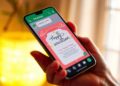Haben Sie schon einmal versucht, wichtige Änderungen in einer Datei vorzunehmen, nur um festzustellen, dass der Zugriff gesperrt ist? Viele Nutzer stehen vor diesem Problem, wenn sie den Schutz eines Arbeitsblatts nicht mehr aufheben können. Das kann frustrierend sein, besonders wenn es um dringende Anpassungen geht.
In diesem Artikel zeigen wir Ihnen, wie Sie den Schutz wieder entfernen können, selbst wenn Sie das Passwort nicht mehr kennen. Wir erklären, warum es wichtig ist, den Blattschutz aufzuheben, um wieder uneingeschränkt mit Ihrer Datei arbeiten zu können. Dabei stellen wir Ihnen praktische Methoden und Tools vor, die Ihnen helfen, dieses Problem zu lösen.
Wir gehen auch darauf ein, wie Dateien im Hintergrund funktionieren und warum einfache Änderungen an der Struktur den Schutz entfernen können. Mit unserer Anleitung erhalten Sie das nötige Wissen, um solche Situationen in Zukunft selbstständig zu bewältigen.
Einführung in den Excel-Blattschutz
In der Welt der Tabellenkalkulation spielt der Blattschutz eine zentrale Rolle. Er dient dazu, kritische Daten zu sichern und versehentliche Änderungen zu verhindern. Dieser Mechanismus ist unverzichtbar, um die Integrität Ihrer Informationen zu gewährleisten.
Grundlagen und Bedeutung
Der Blattschutz ermöglicht es, einzelne Zellen oder ganze Arbeitsblätter zu sperren. Dadurch wird verhindert, dass unbefugte Personen Änderungen vornehmen können. Diese Funktion ist besonders wichtig, wenn Sie sensible Daten wie Finanzinformationen oder personenbezogene Angaben verwalten.
Excel bietet verschiedene Sicherheitsfunktionen, die den Schutz Ihrer Daten erhöhen. Dazu gehören Passwörter, die den Zugriff auf bestimmte Bereiche einschränken. Durch den Blattschutz können Sie sicherstellen, dass nur autorisierte Nutzer Änderungen vornehmen können.
Wann wird Blattschutz eingesetzt?
Der Blattschutz wird häufig in Situationen eingesetzt, in denen Daten vor versehentlichen oder böswilligen Änderungen geschützt werden müssen. Beispiele sind Budgetplanungen, Projektmanagement oder die Verwaltung von Kundendaten. Diese Maßnahme bietet nicht nur Sicherheit, sondern auch Kontrolle über Ihre Arbeitsblätter.
Es ist wichtig, die Funktionsweise des Blattschutzes zu verstehen, bevor Sie ihn aufheben. Nur so können Sie sicherstellen, dass Ihre Daten weiterhin geschützt bleiben und Sie effektiv arbeiten können.
Was bedeutet Blattschutz in Excel?
Effektiver Datenschutz ist unerlässlich, um die Integrität Ihrer Informationen zu bewahren. Der Blattschutz ist ein Werkzeug, das genau dies ermöglicht. Er schützt Ihre Daten vor versehentlichen oder unbefugten Änderungen und stellt sicher, dass nur autorisierte Personen Zugriff haben.
Hauptfunktionen und Vorteile
Der Blattschutz bietet mehrere wichtige Funktionen. Er ermöglicht es, einzelne Zellen oder ganze Arbeitsblätter zu sperren. Dadurch wird verhindert, dass unbefugte Personen Änderungen vornehmen können. Diese Funktion ist besonders nützlich, wenn Sie sensible Daten verwalten.
Ein weiterer Vorteil ist der Schutz vor versehentlichen Änderungen. Oft passieren Fehler durch Unachtsamkeit. Mit dem Blattschutz können Sie sicherstellen, dass Ihre Daten unverändert bleiben. Dies gibt Ihnen die nötige Kontrolle über Ihre Arbeitsblätter.
Der Schutzmechanismus ist einfach zu aktivieren und zu verwalten. In wenigen Schritten können Sie den Schutz einrichten und bei Bedarf wieder aufheben. Dies macht ihn zu einem praktischen Werkzeug für jeden Benutzer.
Beispiele zeigen, wie der Blattschutz vor Datenverlust bewahrt. In Projekten mit vielen Beteiligten kann er verhindern, dass wichtige Informationen versehentlich gelöscht oder überschrieben werden. So bleibt die Integrität Ihrer Daten gewährleistet.
Für eine aktive Bedienung des Schutzes sind manchmal zusätzliche Schritte erforderlich. Dazu gehört das regelmäßige Überprüfen der Schutz-Einstellungen. Nur so können Sie sicherstellen, dass Ihre Daten weiterhin geschützt sind.
Gründe fürs Passwort-Vergessen und die auftretenden Probleme
Es ist nicht ungewöhnlich, dass Benutzer ihr Kennwort für den Blattschutz verlieren. Häufig sind menschliche Fehler oder unsichere Speichermethoden die Ursache. Dies kann zu erheblichen Problemen im Arbeitsablauf führen.
Wenn das Kennwort nicht mehr abrufbar ist, wird der Zugriff auf das Blatt blockiert. Dies kann den gesamten Arbeitsprozess verzögern, besonders wenn dringende Änderungen erforderlich sind. Die Folgen reichen von Zeitverlust bis hin zu möglichen Datenverlusten.
Sie sehen gerade einen Platzhalterinhalt von YouTube. Um auf den eigentlichen Inhalt zuzugreifen, klicken Sie auf die Schaltfläche unten. Bitte beachten Sie, dass dabei Daten an Drittanbieter weitergegeben werden.
Ein häufiger Grund für das Vergessen des Kennworts ist die mangelnde Dokumentation. Viele Nutzer speichern ihre Kennwörter nicht sicher oder verwenden zu einfache Kombinationen. Eine unsichere Kennwortwahl erhöht das Risiko, den Zugriff zu verlieren.
Trotz eines vergessenen Kennworts gibt es Möglichkeiten, weiterzuarbeiten. Erste Schritte können das Überprüfen von Notizen oder das Nutzen von Tools zur Kennwortwiederherstellung sein. Mit der richtigen Herangehensweise lassen sich viele Probleme lösen.
Wichtige Vorbereitungsschritte vor dem Entfernen des Blattschutzes
Bevor Sie den Schutz einer Datei entfernen, ist es wichtig, einige Vorbereitungen zu treffen. Diese Schritte helfen Ihnen, Datenverluste zu vermeiden und den Prozess reibungslos zu gestalten. Wir zeigen Ihnen, wie Sie sich optimal vorbereiten können.
Backup der Datei erstellen
Der erste Schritt besteht darin, eine Sicherungskopie Ihrer Datei zu erstellen. Dies ist unerlässlich, um bei unerwarteten Problemen jederzeit auf die Originaldatei zurückgreifen zu können. So gehen Sie vor:
- Öffnen Sie die Datei und speichern Sie sie unter einem neuen Namen.
- Fügen Sie dem Dateinamen ein Datum hinzu, um die Version zu kennzeichnen.
- Speichern Sie die Kopie an einem sicheren Ort, z.B. in einem Cloud-Speicher oder auf einer externen Festplatte.
Ein aktuelles Backup gibt Ihnen die Sicherheit, dass Ihre Daten auch bei unerwarteten Änderungen geschützt sind.
Installation und Nutzung von 7-Zip
Ein weiterer wichtiger Schritt ist die Installation von 7-Zip. Dieses Tool ermöglicht es Ihnen, Dateien zu komprimieren und zu extrahieren, was für den weiteren Prozess notwendig ist. So installieren Sie 7-Zip:
- Laden Sie das Programm von der offiziellen Website herunter.
- Folgen Sie den Anweisungen des Installationsassistenten.
- Starten Sie 7-Zip und prüfen Sie, ob es korrekt funktioniert.
Mit 7-Zip haben Sie eine praktische Option, um Dateien zu bearbeiten und den Schutz zu entfernen.
| Schritt | Beschreibung |
|---|---|
| Backup erstellen | Sichern Sie Ihre Datei mit einem Datumsstempel. |
| 7-Zip installieren | Laden Sie das Tool herunter und führen Sie die Installation durch. |
Diese Vorbereitungsschritte sind entscheidend, um den Prozess sicher und effizient durchzuführen. Mit einem Backup und den richtigen Tools sind Sie bestens gerüstet. Weitere Tipps zur richtigen Konfiguration finden Sie in unserer Anleitung.
Schritt-für-Schritt-Anleitung: Blattschutz ohne Passwort aufheben
Möchten Sie den Schutz Ihrer Datei aufheben, ohne das Passwort zu kennen? Wir zeigen Ihnen eine effektive Methode, um dies zu erreichen. Diese Anleitung führt Sie durch jeden Schritt, um den Schutz zu entfernen und Ihre Datei wieder uneingeschränkt nutzbar zu machen.
Dateiendung ändern und XML-Dateien extrahieren
Der erste Schritt besteht darin, die Dateiendung von .xlsx in .zip zu ändern. Dies ermöglicht es Ihnen, die Datei als Archiv zu öffnen. Gehen Sie dazu wie folgt vor:
- Klicken Sie mit der rechten Maustaste auf die Datei und wählen Sie „Umbenennen“.
- Ändern Sie die Endung von .xlsx zu .zip und bestätigen Sie die Änderung.
Anschließend extrahieren Sie den Inhalt der Datei mit einem Tool wie 7-Zip. Diese Methode ermöglicht es Ihnen, auf die XML-Dateien zuzugreifen, die für den Schutz verantwortlich sind.
Bearbeitung der Schutz-Elemente in der XML
Nachdem Sie die XML-Dateien extrahiert haben, suchen Sie nach der Datei, die das „sheetProtection“-Element enthält. Öffnen Sie diese Datei mit einem Texteditor und entfernen Sie den entsprechenden Code. Dadurch wird der Schutz deaktiviert.
Um Fehler zu vermeiden, sollten Sie die Datei vor der Bearbeitung sicherheitshalber kopieren. So können Sie bei Bedarf auf die Originaldatei zurückgreifen.
Abschließend speichern Sie die bearbeitete XML-Datei und komprimieren Sie den Inhalt wieder in ein ZIP-Archiv. Ändern Sie die Endung zurück zu .xlsx, um die Datei in ihrem ursprünglichen Format zu öffnen. Nun ist der Schutz entfernt, und Sie können Ihre Arbeitsmappe wieder uneingeschränkt bearbeiten.
Excel: Passwort des Blattschutzes vergessen – So lösen Sie das Problem
Wenn der Zugriff auf Ihre Datei blockiert ist, gibt es praktische Lösungen, die unabhängig von der Version funktionieren. Wir zeigen Ihnen, wie Sie den Schutz schnell aufheben und Ihre Tabelle wieder bearbeiten können.
Unsere Methode ist für alle Versionen geeignet. Egal, ob Sie eine ältere oder neuere Variante nutzen, der Prozess bleibt einfach und effizient. Dadurch sparen Sie Zeit und können sofort weiterarbeiten.
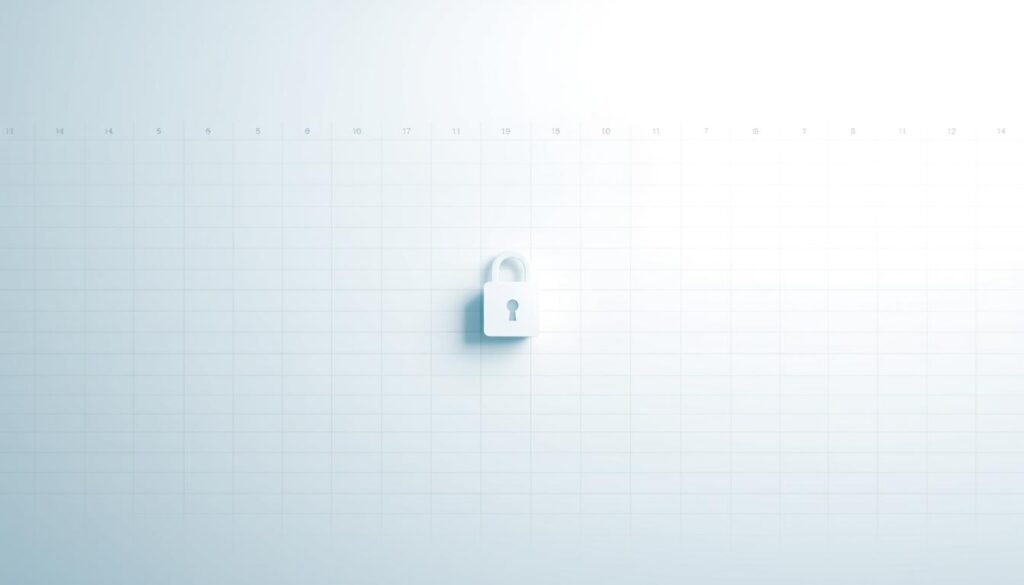
Ein wichtiger Schritt ist die Optimierung des Speichers. Durch die Bearbeitung der XML-Dateien wird nicht nur der Schutz entfernt, sondern auch die Speicherung der Datei verbessert. So bleibt Ihre Tabelle sicher und leicht zugänglich.
Nach der Bearbeitung sollten Sie das Dokument überprüfen. Stellen Sie sicher, dass alle Änderungen korrekt übernommen wurden. Diese Kontrolle ist entscheidend, um Fehler zu vermeiden.
Mit unserer Anleitung sind Sie in der Lage, den Schutz Ihrer Datei schnell zu entfernen. Unabhängig von der Version können Sie sofort wieder arbeitsfähig werden. Wir unterstützen Sie dabei, Ihre Tabelle effizient zu bearbeiten und zu speichern.
Methoden zum Aufheben des Blattschutzes in Excel
Es gibt verschiedene Wege, den Schutz Ihrer Datei zu entfernen, wenn Sie das Passwort nicht mehr kennen. Wir stellen Ihnen hier drei effektive Methoden vor, die Ihnen helfen, den Zugriff wiederherzustellen. Jede Methode hat ihre Vorteile und ist für unterschiedliche Situationen geeignet.
Techniken mit 7-Zip und XML-Bearbeitung
Eine der technischsten Methoden ist die Nutzung von 7-Zip und XML-Bearbeitung. Diese Methode erfordert etwas technisches Verständnis, ist aber sehr effektiv. Sie ändern die Dateiendung zu .zip, extrahieren die XML-Dateien und bearbeiten den Schutz-Code. So stellen Sie sicher, dass der Schutz entfernt wird.
Nutzung von VBA-Code
Für fortgeschrittene Nutzer bietet sich die Verwendung von VBA-Code an. Mit einem einfachen Makro können Sie den Schutz automatisch aufheben. Diese Methode ist besonders nützlich, wenn Sie regelmäßig geschützte Dateien bearbeiten müssen. Sie sparen Zeit und stellen sicher, dass der Prozess reibungslos abläuft.
Lösungen per Kopieren und Einfügen
Eine einfache Methode ist das Kopieren und Einfügen der Daten in ein neues Blatt. Diese Technik ist besonders praktisch, wenn Sie keine zusätzlichen Tools verwenden möchten. Sie kopieren die Inhalte in eine neue Datei und können so den Schutz umgehen. Diese Methode ist schnell und erfordert keine technischen Kenntnisse.
Mit diesen Methoden haben Sie verschiedene Optionen, um den Schutz Ihrer Datei zu entfernen. Wir stellen sicher, dass Sie für jede Situation die passende Lösung finden. Wählen Sie die Methode, die am besten zu Ihren Anforderungen passt, und arbeiten Sie effizient weiter.
Verwendung von Drittanbieter-Tools zur Passwortentfernung
Professionelle Software kann den Prozess der Passwortentfernung erheblich vereinfachen. Wir stellen Ihnen hier spezialisierte Lösungen vor, die den Schutz automatisch und sicher entfernen können. Diese Tools sind besonders nützlich, wenn Sie das Passwort vergessen haben und dringend auf Ihre Datei zugreifen müssen.
Überblick über Passper Pro
Passper Pro ist ein leistungsstarkes Tool, das den Schutz von Dateien in wenigen Schritten entfernt. Mit nur wenigen Klicks können Sie den Zugriff wiederherstellen. Die Software ist benutzerfreundlich und bietet eine intuitive Oberfläche, die auch für weniger technikaffine Nutzer geeignet ist.
Um Passper Pro zu nutzen, klicken Sie mit der rechten Maustaste auf die Datei und wählen Sie die entsprechende Funktion. Die Software führt Sie durch den gesamten Prozess und stellt sicher, dass Ihre Daten sicher bleiben.
Vorteile und Sicherheitsaspekte der Software
Der Einsatz von Drittanbieter-Tools wie Passper Pro bietet mehrere Vorteile. Die Geschwindigkeit und Benutzerfreundlichkeit sind dabei besonders hervorzuheben. Sie sparen Zeit und können den Schutz ohne technische Kenntnisse entfernen.
Ein weiterer Vorteil ist die Sicherheit. Die Software garantiert, dass Ihre Daten während des Prozesses geschützt bleiben. Dies ist entscheidend, um die Integrität Ihrer Informationen zu gewährleisten.
| Vorteil | Beschreibung |
|---|---|
| Geschwindigkeit | Der Schutz wird in wenigen Minuten entfernt. |
| Benutzerfreundlichkeit | Intuitive Oberfläche für einfache Bedienung. |
| Sicherheit | Daten bleiben während des Prozesses geschützt. |
Mit Tools wie Passper Pro haben Sie eine verlässliche Lösung, um komplexe Passwortprobleme zu lösen. Wir empfehlen, diese Software zu nutzen, um den Zugriff auf Ihre Dateien schnell wiederherzustellen.
Online-Methoden: Blattschutz mit Google Docs entfernen
Google Docs bietet eine einfache Möglichkeit, gesperrte Zellen zu bearbeiten. Diese Methode ist besonders nützlich, wenn Sie den Schutz Ihrer Datei schnell aufheben möchten. Wir zeigen Ihnen, wie Sie dies Schritt für Schritt umsetzen können.
Schritte zur Nutzung von Google Sheets
Laden Sie Ihre Datei in Google Sheets hoch. Klicken Sie dazu auf „Datei“ und wählen Sie „Importieren“. Wählen Sie die gewünschte Datei aus und bestätigen Sie den Import.
Nach dem Import können Sie die Funktion „gesperrte Zellen auswählen“ nutzen. Diese ermöglicht es Ihnen, den Schutz zu umgehen und die Daten zu bearbeiten. Klicken Sie auf die gesperrten Zellen und wählen Sie „Schutz aufheben“.
Sie sehen gerade einen Platzhalterinhalt von YouTube. Um auf den eigentlichen Inhalt zuzugreifen, klicken Sie auf die Schaltfläche unten. Bitte beachten Sie, dass dabei Daten an Drittanbieter weitergegeben werden.
Der Vorteil dieser Methode liegt in der einfachen Bedienung. Sie benötigen keine zusätzlichen Tools oder technischen Kenntnisse. Google Sheets übernimmt die Bearbeitung automatisch.
Ein weiterer Pluspunkt ist die Cloud-Speicherung. Ihre Daten werden sicher gespeichert und sind von überall zugänglich. So können Sie jederzeit auf Ihre Dateien zugreifen und Änderungen vornehmen.
Wichtig ist, dass Sie Ihre Daten regelmäßig sichern. Nutzen Sie dafür die Backup-Funktion von Google Drive. So stellen Sie sicher, dass Ihre Informationen auch bei technischen Problemen geschützt sind.
Mit diesen Schritten können Sie den Blattschutz effizient entfernen und Ihre Datei wieder uneingeschränkt nutzen. Wir empfehlen diese Methode für alle, die eine schnelle und einfache Lösung suchen.
Alternative Ansätze zur Wiederherstellung des Zugangs
Manchmal gibt es mehr als einen Weg, um den Zugriff auf geschützte Dateien wiederherzustellen. Wir zeigen Ihnen alternative Methoden, die Ihnen helfen, schnell wieder auf Ihre Daten zuzugreifen. Diese Ansätze sind besonders nützlich, wenn Sie das paßwort nicht mehr kennen oder keine zusätzlichen Tools verwenden möchten.
Eine einfache Methode ist das manuelle Kopieren der Inhalte in ein neues Blatt. Diese Technik ist besonders praktisch, wenn Sie keine technischen Kenntnisse haben. Sie können die zellen auswählen, kopieren und in eine neue Datei einfügen. So umgehen Sie den Schutz und können weiterarbeiten.
In komplexeren Fällen können kreative Lösungen helfen. Beispielsweise können Sie die Datei in ein anderes Format exportieren und dann wieder importieren. Diese Methode erfordert etwas Experimentierfreude, kann aber effektiv sein. Wir empfehlen, vorher ein Backup zu erstellen, um Datenverluste zu vermeiden.
Um die beste Methode für Ihre Situation zu finden, vergleichen wir verschiedene Ansätze:
| Methode | Vorteile | Nachteile |
|---|---|---|
| Manuelles Kopieren | Keine zusätzlichen Tools erforderlich | Zeitaufwendig bei großen Dateien |
| Export und Import | Umgeht den Schutz effektiv | Erfordert technisches Verständnis |
| Kreative Lösungen | Flexibel und anpassbar | Erfordert Experimentierfreude |
Mit diesen Methoden haben Sie verschiedene Optionen, um den Zugriff wiederherzustellen. Wir unterstützen Sie dabei, die beste lösung für Ihre Bedürfnisse zu finden. Weitere Tipps zur Datenübertragung finden Sie in unserer Anleitung zum Datenübertragung auf ein neues Handy.
Troubleshooting und häufige Fehlerquellen
Beim Entfernen des Blattschutzes können technische Probleme auftreten, die den Arbeitsfluss stören. Wir zeigen Ihnen, wie Sie diese Hindernisse erkennen und beheben können. Dieser Abschnitt widmet sich den häufigsten Fehlern und bietet praktische Lösungen.
Dateizugriffsprobleme erkennen und beheben
Ein häufiges Problem ist der fehlende Zugriff auf die Datei. Dies kann durch Berechtigungsfehler oder beschädigte Dateien verursacht werden. Um dies zu beheben, überprüfen Sie zunächst die Berechtigungen. Stellen Sie sicher, dass Sie die notwendigen Rechte haben, um Änderungen vorzunehmen.
Falls die Datei beschädigt ist, können Tools wie „scanpst.exe“ helfen. Diese Software scannt und repariert beschädigte Dateien. So stellen Sie sicher, dass Ihre Daten intakt bleiben.
Lösungsansätze bei Speicher- und Berechtigungsproblemen
Speicherprobleme treten oft auf, wenn die Datei nicht korrekt gesichert wird. Erstellen Sie regelmäßig Backups, um Datenverluste zu vermeiden. Falls der Speichervorgang fehlschlägt, überprüfen Sie den verfügbaren Speicherplatz auf Ihrem Gerät.
Berechtigungsprobleme können durch falsche Einstellungen verursacht werden. Überprüfen Sie die Zugriffsrechte und stellen Sie sicher, dass Sie die Datei bearbeiten dürfen. Falls nötig, kontaktieren Sie den Administrator.
| Problem | Lösung |
|---|---|
| Fehlender Zugriff | Berechtigungen überprüfen und anpassen. |
| Beschädigte Datei | Mit „scanpst.exe“ reparieren. |
| Speicherprobleme | Backups erstellen und Speicherplatz prüfen. |
| Berechtigungsfehler | Zugriffsrechte überprüfen. |
Mit diesen Schritten können Sie die häufigsten Fehlerquellen beheben. Wir unterstützen Sie dabei, den Prozess effizient zu gestalten und Ihre Datei wieder uneingeschränkt nutzen zu können.
Schutz von mehreren Arbeitsblättern in einer Mappe
In komplexen Arbeitsmappen ist der Schutz mehrerer Blätter oft eine Herausforderung. Wir zeigen Ihnen, wie Sie den Schutz effizient entfernen können, sei es für einzelne Blätter oder für ganze Gruppen. Dieser Abschnitt vergleicht die verschiedenen Ansätze und hilft Ihnen, die beste Methode für Ihre Bedürfnisse zu finden.
Einzelne Entsperrung vs. Gruppenentsperrung
Die Entsperrung einzelner Blätter ist ideal, wenn Sie gezielt auf bestimmte Daten zugreifen möchten. Diese Methode erfordert jedoch mehr Zeit, da jedes Blatt einzeln bearbeitet werden muss. Dafür haben Sie die volle Kontrolle über die zeile und können sicherstellen, dass nur die gewünschten Bereiche entsperrt werden.
Die Gruppenentsperrung ist schneller und effizienter, wenn Sie mehrere Blätter gleichzeitig bearbeiten müssen. Diese Methode ist besonders nützlich, wenn Sie den Schutz für eine ganze Mappe aufheben möchten. Allerdings besteht das Risiko, dass versehentlich auch geschützte Bereiche freigegeben werden.
Vor- und Nachteile der verschiedenen Techniken
Die Einzelentsperrung bietet genaue Kontrolle, ist aber zeitaufwendig. Die Gruppenentsperrung ist schneller, birgt jedoch das Risiko ungewollter Änderungen. Wir empfehlen, die Methode zu wählen, die am besten zu Ihrem Arbeitsablauf passt.
- Einzelentsperrung: Genaue Kontrolle, aber zeitintensiv.
- Gruppenentsperrung: Schnell und effizient, aber weniger präzise.
Praxisnahe Beispiele
In der Praxis hängt die Wahl der Methode von der Art Ihrer Daten ab. Für sensible Informationen ist die Einzelentsperrung oft die bessere Wahl. Bei weniger kritischen Daten kann die Gruppenentsperrung Zeit sparen.
Mit diesen Techniken können Sie den aufheben blattschutzes effizient gestalten und Ihre Arbeitsmappe wieder uneingeschränkt nutzen. Wir unterstützen Sie dabei, die beste Lösung für Ihre Anforderungen zu finden.
Sicherheitsaspekte beim Entfernen des Blattschutzes
Beim Entfernen von Sicherheitsbarrieren in Dateien ist ein verantwortungsvoller Umgang unerlässlich. Wir zeigen Ihnen, wie Sie dabei rechtliche und ethische Aspekte beachten können. Nur so stellen Sie sicher, dass Ihre Daten geschützt bleiben und Sie keine unerwünschten Konsequenzen riskieren.
Rechtliche Hinweise und verantwortungsvoller Umgang
Das Entfernen von Schutzmechanismen kann rechtliche Risiken bergen. Es ist wichtig, nur Dateien zu bearbeiten, für die Sie die entsprechende Berechtigung haben. Illegale Aktivitäten, wie das Umgehen von Schutzmaßnahmen ohne Zustimmung, können schwerwiegende Folgen haben.
Ein verantwortungsvoller Umgang mit dem blattschutz excel aufheben schützt nicht nur Ihre Daten, sondern auch Ihre rechtliche Position. Wir empfehlen, vor jeder Änderung die Berechtigungen zu überprüfen und sicherzustellen, dass Sie im Rahmen der geltenden Gesetze handeln.
Praktische Hinweise helfen Ihnen, die richtige Balance zu finden. Beispielsweise sollten Sie immer ein Backup erstellen, bevor Sie den Schutz entfernen. So können Sie bei unerwarteten Problemen auf die Originaldatei zurückgreifen. Weitere Tipps finden Sie in unserer Anleitung zum Entfernen des Blattschutzes.
Zusammenfassend ist es entscheidend, beim excel blattschutz aufzuheben, sowohl technische als auch rechtliche Aspekte zu berücksichtigen. Mit der richtigen Herangehensweise können Sie Ihre Daten sicher bearbeiten und gleichzeitig die Integrität Ihrer Informationen wahren.
Tipps zur Vermeidung zukünftiger Probleme
Um zukünftige Probleme mit dem Blattschutz zu vermeiden, gibt es bewährte Strategien. Wir zeigen Ihnen, wie Sie durch einfache Maßnahmen sicherstellen können, dass Ihre Dateien immer zugänglich bleiben. Mit diesen Tipps können Sie den Umgang mit geschützten Dokumenten erheblich vereinfachen.
Regelmäßiges Backup und Aktualisierungen
Ein regelmäßiges Backup Ihrer Dateien ist unerlässlich. Es hilft nicht nur, Datenverluste zu vermeiden, sondern macht auch Veränderungen nachvollziehbar. Fügen Sie dem Dateinamen ein Datum hinzu, um die Version zu kennzeichnen. So können Sie bei Bedarf auf eine frühere Version zurückgreifen.
Ein weiterer wichtiger hinweis ist die regelmäßige Aktualisierung Ihrer Software. Stellen Sie sicher, dass Sie immer die neueste Version verwenden. Updates enthalten oft wichtige Sicherheitsverbesserungen und Fehlerbehebungen, die den Schutz Ihrer Dateien erhöhen.
Praktische Maßnahmen unterstützen Sie dabei, den sicheren Umgang mit Ihren Dokumenten langfristig zu gewährleisten. Beispielsweise sollten Sie vor jeder größeren Änderung eine Sicherungskopie erstellen. Dies gibt Ihnen die Sicherheit, dass Ihre Daten auch bei unerwarteten Problemen geschützt sind.
Zusammengefasst helfen Ihnen diese Tipps, zukünftige Herausforderungen zu meistern. Weitere Informationen zur Fehlerbehebung finden Sie in unserem Ratgeber.
Zusammenfassung der wichtigsten Schritte und Methoden
Die effektive Entfernung des Blattschutzes erfordert eine klare Strategie und die richtigen Werkzeuge. Wir haben Ihnen in diesem Artikel verschiedene Methoden vorgestellt, die Ihnen helfen, den Schutz schnell und sicher aufzuheben. Von der Bearbeitung von XML-Dateien bis hin zur Nutzung von Drittanbieter-Tools – jede Methode hat ihre Vorteile und Anwendungsbereiche.
Ein zentraler Aspekt ist die Nutzung der Registerkarte in der Software. Hier finden Sie die notwendigen Funktionen, um den Schutz zu verwalten. Durch die gezielte Bearbeitung des Bereichs, der für den Schutz verantwortlich ist, können Sie den Zugriff wiederherstellen.

Die technischen Vorgehensweisen sind einfach zu verstehen und anzuwenden. Wir haben die Schritte so erklärt, dass Sie den gesamten Prozess leicht nachvollziehen können. Die Kombination aus Theorie und Praxis macht es Ihnen möglich, den Schutz effizient zu entfernen.
Abschließend möchten wir betonen, wie wichtig es ist, die einzelnen Arbeitsschritte sorgfältig zu planen. Nur so erreichen Sie das Ziel einer uneingeschränkten Bearbeitung. Weitere Tipps zur effektiven Verwaltung von Tabellen finden Sie in unserer umfassenden Anleitung.
Mit den vorgestellten Methoden sind Sie bestens gerüstet, um den Blattschutz in Zukunft selbstständig zu entfernen. Wir unterstützen Sie dabei, Ihre Dateien sicher und effizient zu bearbeiten.
Fazit
Der Umgang mit geschützten Dateien erfordert eine klare Strategie und das richtige Werkzeug. In diesem Abschnitt haben wir verschiedene Methoden vorgestellt, die Ihnen helfen, den Schutz effizient zu entfernen. Jedes Problem ist individuell, und der Unterschied zwischen den Ansätzen kann entscheidend sein.
Wir ermutigen Sie, die vorgestellten Lösungen auszuprobieren und die Methode zu wählen, die am besten zu Ihren Bedürfnissen passt. Präventive Maßnahmen wie regelmäßige Backups sind zentral, um zukünftige Herausforderungen zu vermeiden.
Zusammenfassend bietet dieser Artikel einen umfassenden Überblick über die Möglichkeiten, den Schutz von Dateien zu entfernen. Wir unterstützen Sie dabei, diese Methoden verantwortungsvoll anzuwenden und Ihre Daten sicher zu bearbeiten. Weitere Tipps finden Sie in unserem Leitfaden zum Blattschutz knacken.